Hướng dẫn 4 cách mới để bỏ qua tài khoản microsoft trong quá trình cài đặt windows 11
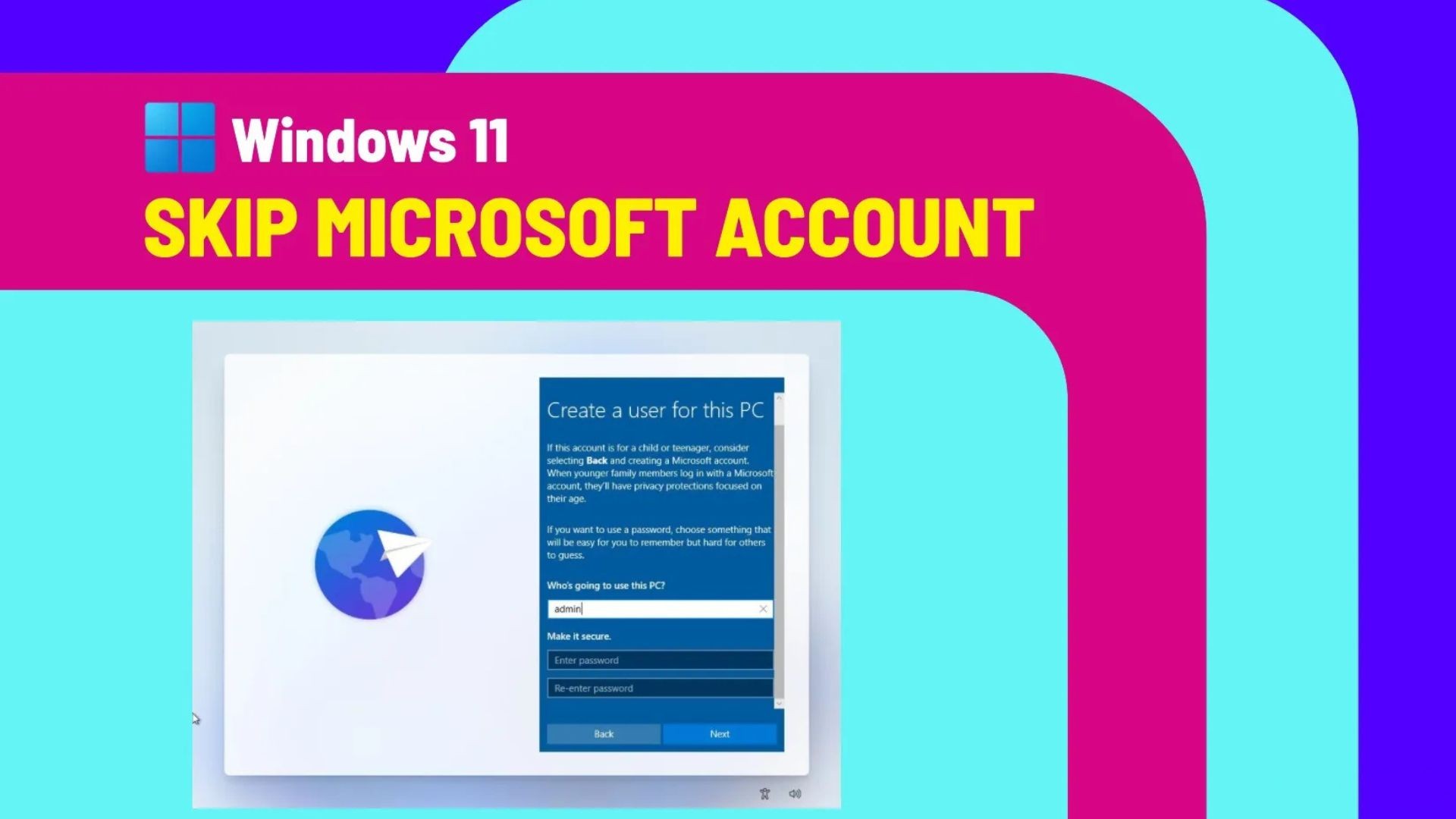
Microsoft đang cố gắng ép buộc người dùng sử dụng tài khoản trực tuyến, nhưng bạn vẫn có rất nhiều cách để vượt qua yêu cầu này.
Bạn vẫn có nhiều hơn một cách để bỏ qua việc sử dụng tài khoản Microsoft và thiết lập Windows 11 với một tài khoản cục bộ trong quá trình trải nghiệm thiết lập ban đầu (OOBE). Trong bài viết này, tôi sẽ giải thích cách hoàn thành quy trình này.
Bắt đầu với việc phát hành Windows 11 build 26120.3653 (Beta) và build 26200.5516 (Dev), Microsoft đã chính thức thông báo rằng họ sẽ loại bỏ khả năng người dùng chạy lệnh OOBE\BYPASSNRO để bỏ qua yêu cầu tạo hồ sơ bằng tài khoản Microsoft. Theo công ty, thay đổi này được thực hiện để tăng cường bảo mật và cải thiện trải nghiệm người dùng.
Tuy nhiên, bạn vẫn có thể bỏ qua yêu cầu này trong quá trình thiết lập ban đầu. Điều duy nhất thay đổi là các bước thực hiện. Ví dụ: bạn sẽ phải tạo một khóa Registry để sử dụng cách giải quyết “BypassNRO“.
Ngoài ra, bạn cũng có thể chạy một lệnh đặc biệt để khởi chạy quá trình tạo tài khoản cục bộ. Thậm chí còn có một phương pháp khác mà bạn có thể sử dụng thông qua trải nghiệm Developer Console cho phép bạn tạo một tài khoản ngoại tuyến với màn hình thiết lập tài khoản theo kiểu Windows 10.
Cuối cùng, có một lựa chọn thứ tư liên quan đến việc sử dụng Registry để bật khóa “HideOnlineAccountScreens” nhằm ẩn trang đăng nhập trong quá trình OOBE, từ đó buộc hệ thống phải chuyển sang tạo tài khoản cục bộ.
Trong hướng dẫn này, tôi sẽ trình bày các giải pháp thay thế khác nhau cho lệnh OOBE\BYPASSNRO, giúp bạn bỏ qua việc tạo tài khoản Microsoft trong quá trình thiết lập ban đầu của Windows 11.
Xem thêm: Hướng dẫn cách tạo USB cài đặt Windows 11 (hoặc 10) từ macOS
1. Bỏ qua tài khoản microsoft trong quá trình cài đặt windows 11 bằng registry
Để bỏ qua yêu cầu kết nối internet và tài khoản Microsoft, trong quá trình trải nghiệm out-of-box (OOBE), hãy làm theo các bước sau:
1. Mở Command Prompt bằng cách sử dụng phím tắt “Shift + F10” trên trang cài đặt khu vực.
2. Gõ lệnh sau để chỉnh sửa Registry nhằm bỏ qua các yêu cầu về internet và tài khoản Microsoft, sau đó nhấn Enter:
reg add HKLM\SOFTWARE\Microsoft\Windows\CurrentVersion\OOBE /v BypassNRO /t REG_DWORD /d 1 /f
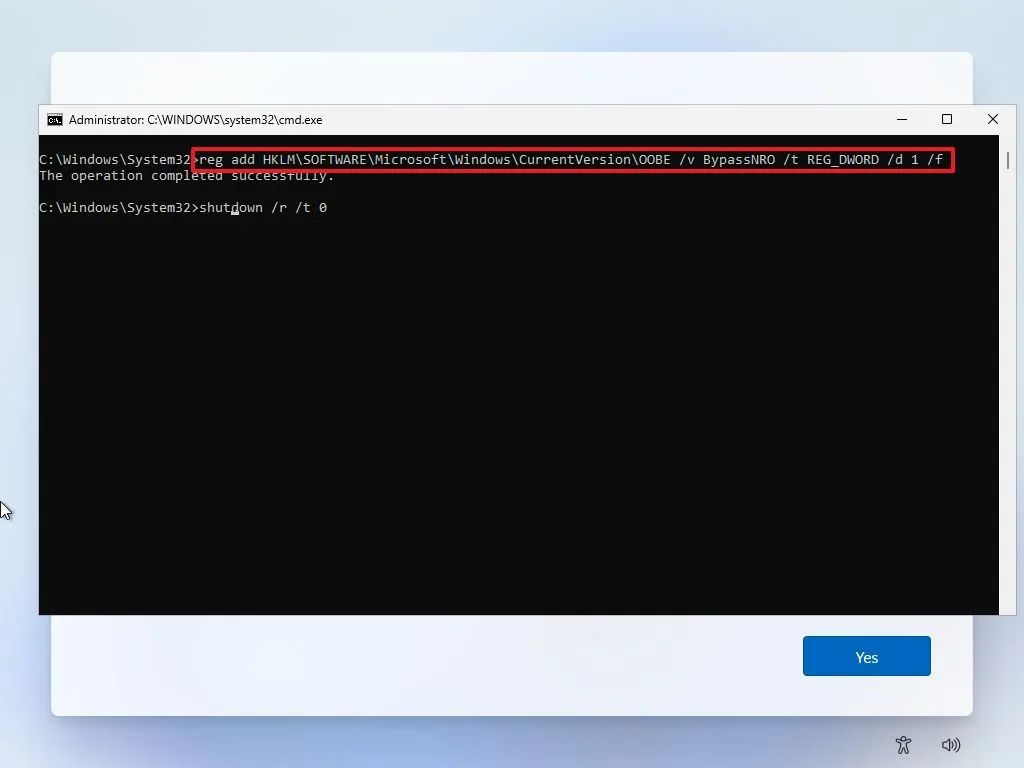
3. Gõ lệnh sau để khởi động lại máy tính và tiếp tục với trải nghiệm tài khoản cục bộ, sau đó nhấn Enter:
shutdown /r /t 0
4. Sau khi khởi động lại, mở lại Command Prompt bằng phím tắt “Shift + F10” trên trang cài đặt khu vực.
5. Gõ lệnh ipconfig /release và nhấn Enter để ngắt kết nối khỏi mạng.
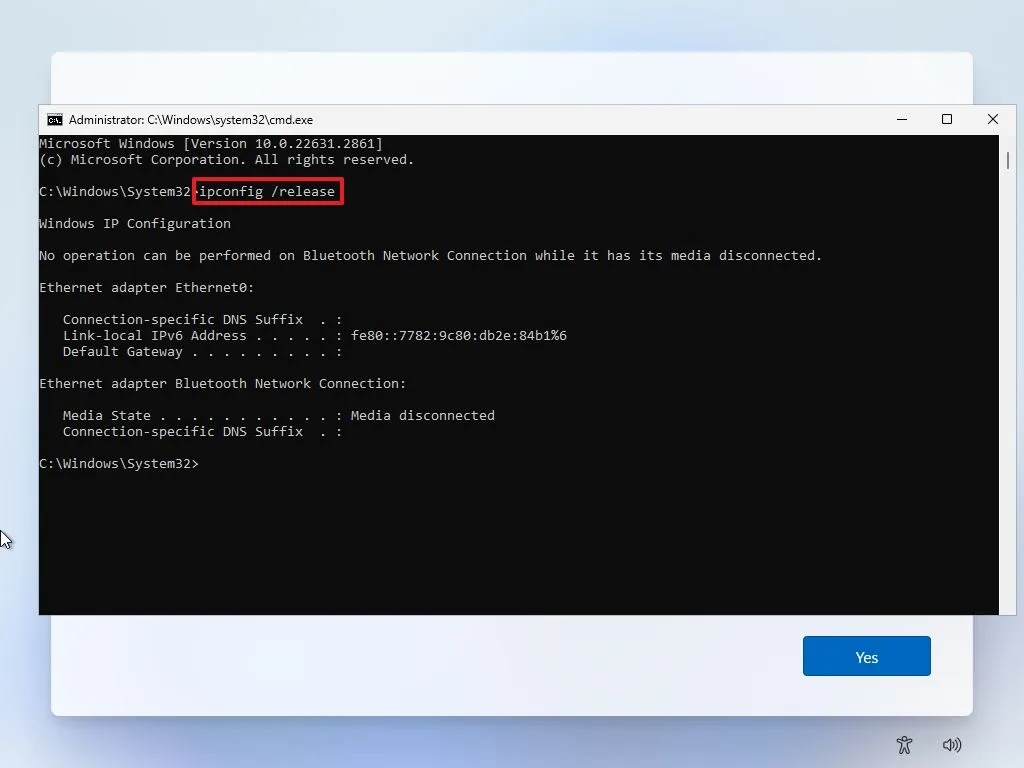
Mẹo nhanh: Bạn cũng có thể tắt kết nối Wi-Fi, rút cáp Ethernet khỏi máy tính, hoặc tắt tạm thời bộ định tuyến hoặc điểm truy cập để ngắt kết nối internet.
6. Chọn cài đặt khu vực của bạn trên trang đầu tiên của trải nghiệm out-of-the-box (OOBE).
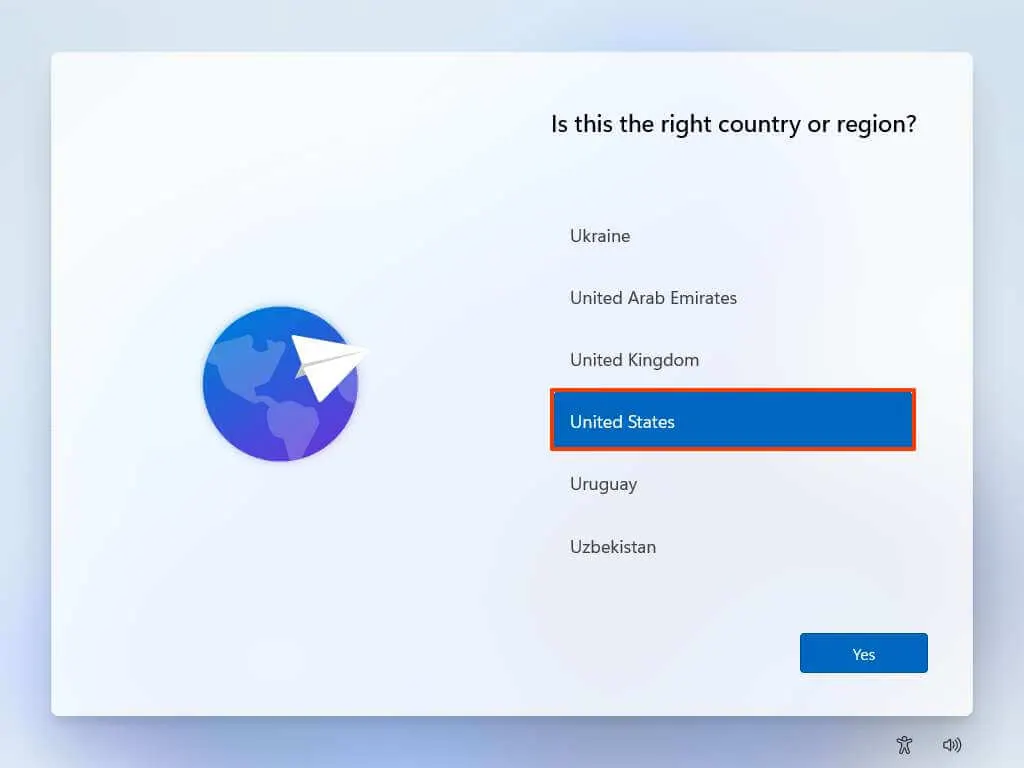
7. Nhấp vào nút Yes (Có).
8. Chọn cài đặt bố cục bàn phím của bạn.
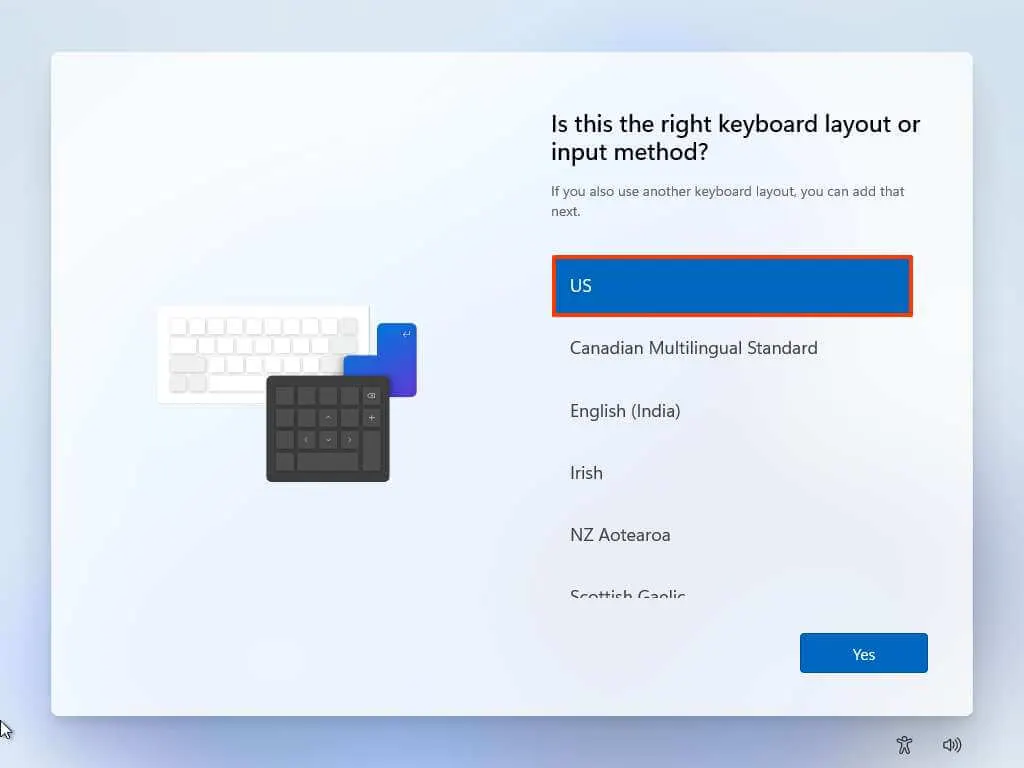
9. Nhấp vào nút Yes (Có).
10. Nhấp vào nút Skip (Bỏ qua) nếu bạn không cần cấu hình bố cục thứ hai.
11. Nhấp vào tùy chọn “I don’t have internet” (Tôi không có internet).
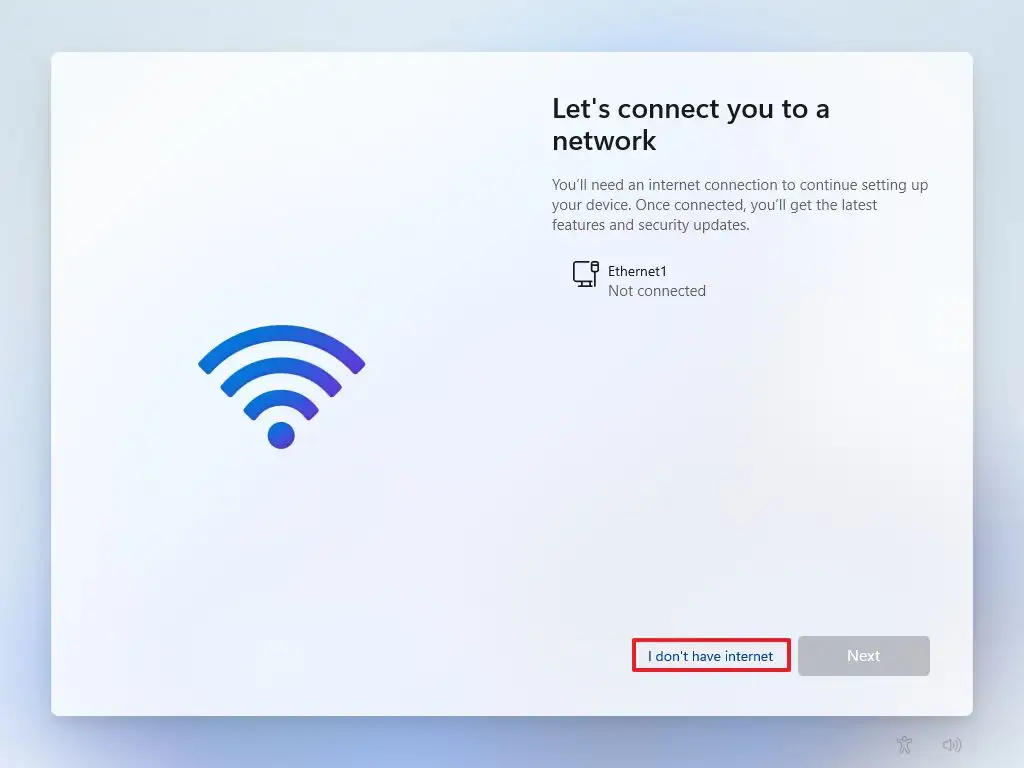
12. Nhấp vào tùy chọn “Continue with limited setup” (Tiếp tục với thiết lập giới hạn).
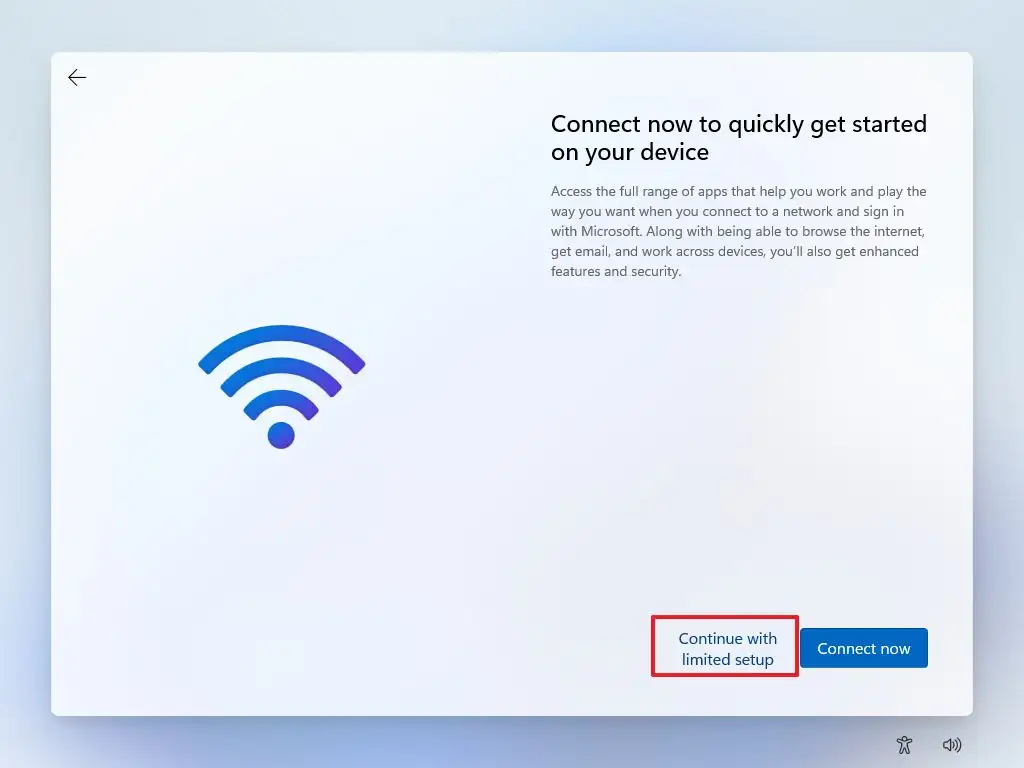
13. Nhấp vào nút Accept (Chấp nhận) (nếu có).
14. Xác nhận tên của tài khoản cục bộ mặc định trên Windows 11.
15. Nhấp vào nút Next (Tiếp theo).
16. Tạo mật khẩu cho tài khoản.
17. Nhấp vào nút Next (Tiếp theo).
18. Xác nhận mật khẩu tài khoản.
19. Nhấp vào nút Next (Tiếp theo).
20. Chọn và hoàn thành ba câu hỏi bảo mật để khôi phục tài khoản.
21. Nhấp vào nút Next (Tiếp theo).
22. Chọn cài đặt quyền riêng tư.
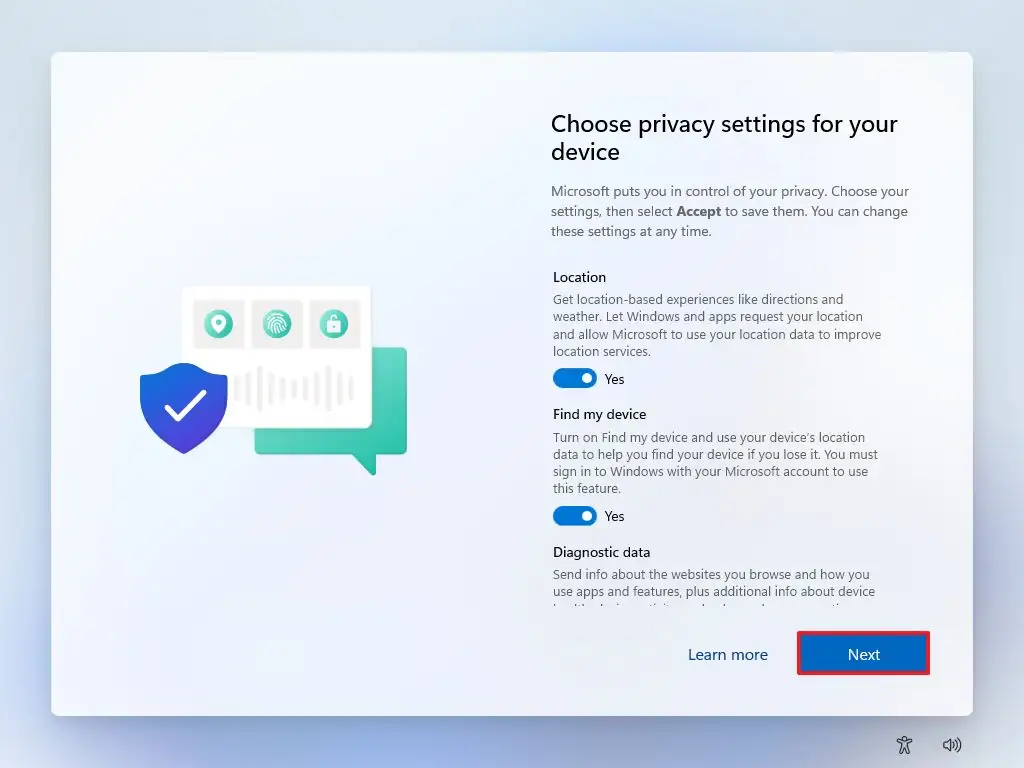
23. Nhấp vào nút Next (Tiếp theo).
24. Nhấp lại vào nút Next (Tiếp theo).
25. Nhấp vào nút Accept (Chấp nhận).
Sau khi hoàn thành các bước trên, Windows 11 sẽ hoàn tất quá trình thiết lập với tài khoản cục bộ.
2. Bỏ qua tài khoản microsoft trong quá trình cài đặt windows 11 bằng account manager
Để bỏ qua tài khoản Microsoft trong quá trình thiết lập bằng màn hình “Create a user for this PC” (Tạo người dùng cho PC này), hãy làm theo các bước sau:
1. Mở Command Prompt bằng cách sử dụng phím tắt “Shift + F10” trên trang cài đặt khu vực.
2. Gõ lệnh sau để chỉnh sửa Registry nhằm bỏ qua các yêu cầu về internet và tài khoản Microsoft, sau đó nhấn Enter:
start ms-cxh:localonly
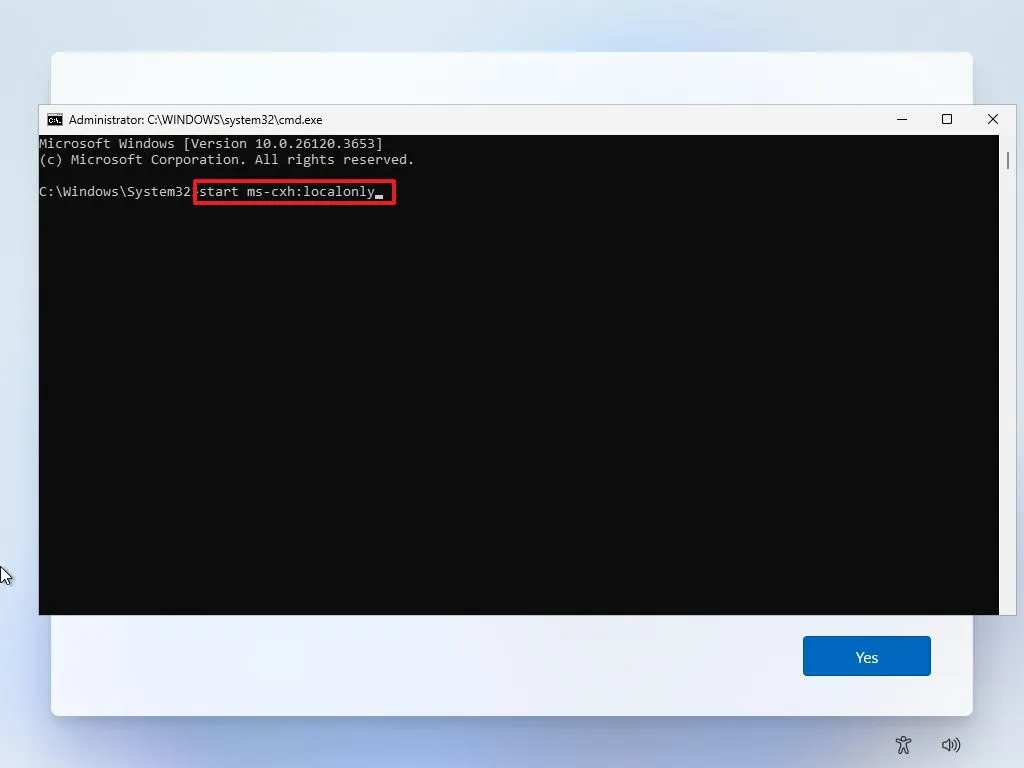
3. Xác nhận tên của tài khoản cục bộ mặc định trên Windows 11.
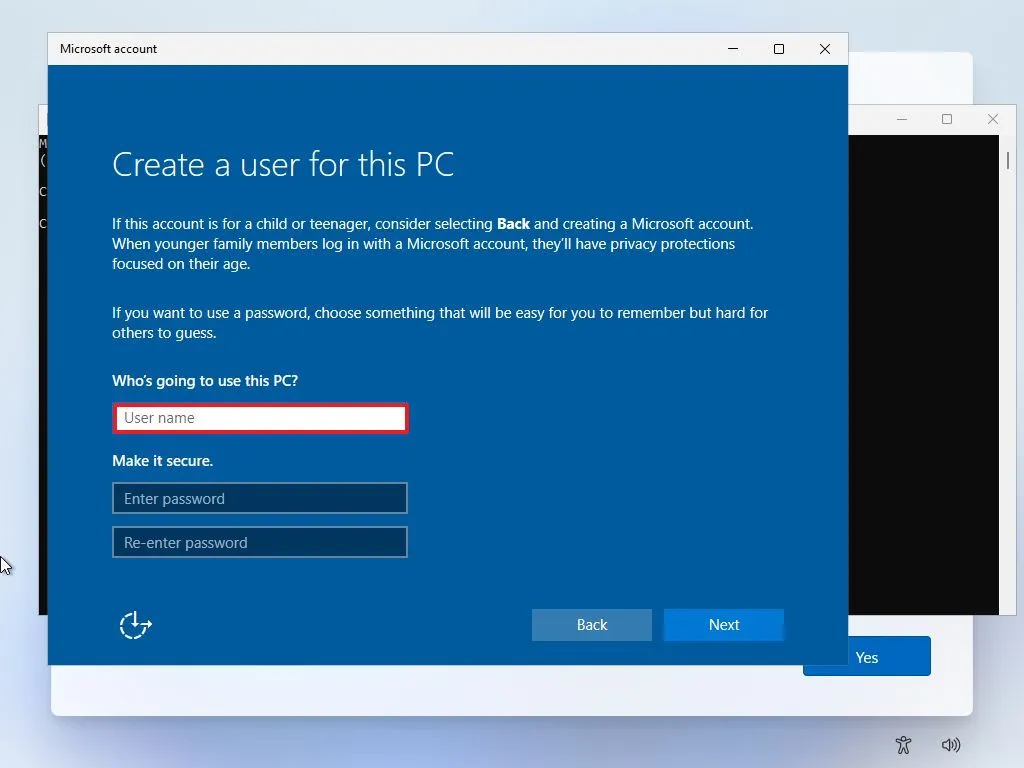
Mẹo nhanh: Bạn có thể tạo một tài khoản không có mật khẩu. Tuy nhiên, nếu bạn chọn tạo mật khẩu, bạn sẽ phải cấu hình ba câu hỏi bảo mật để khôi phục tài khoản nếu mật khẩu bị mất.
4. Nhấp vào nút Next (Tiếp theo).
5. Chọn cài đặt quyền riêng tư.
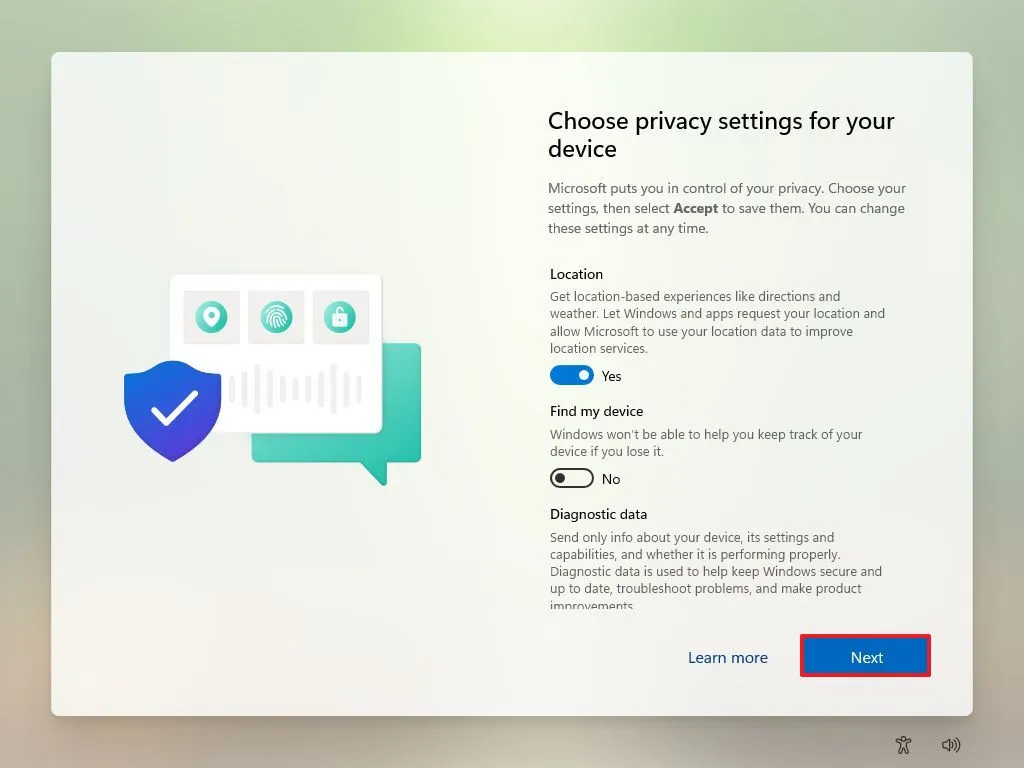
6. Nhấp vào nút Next (Tiếp theo).
7. Nhấp lại vào nút Next (Tiếp theo).
8. Nhấp vào nút Accept (Chấp nhận).
Sau khi hoàn thành các bước, trải nghiệm Out-of-box (OOBE) sẽ kết thúc quá trình thiết lập và bạn sẽ được chuyển hướng đến môi trường màn hình nền.
3. Bỏ qua tài khoản microsoft trong quá trình cài đặt windows 11 bằng developer console
Để thiết lập Windows 11 mà không cần tài khoản Microsoft bằng Developer Console, hãy làm theo các bước sau:
1. Mở Developer Console bằng cách sử dụng phím tắt “Ctrl + Shift + J” trên trang cài đặt khu vực.
2. Gõ lệnh sau để khởi chạy màn hình tạo tài khoản cục bộ, sau đó nhấn Enter:
WinJS.Application.restart("ms-cxh://LOCALONLY")
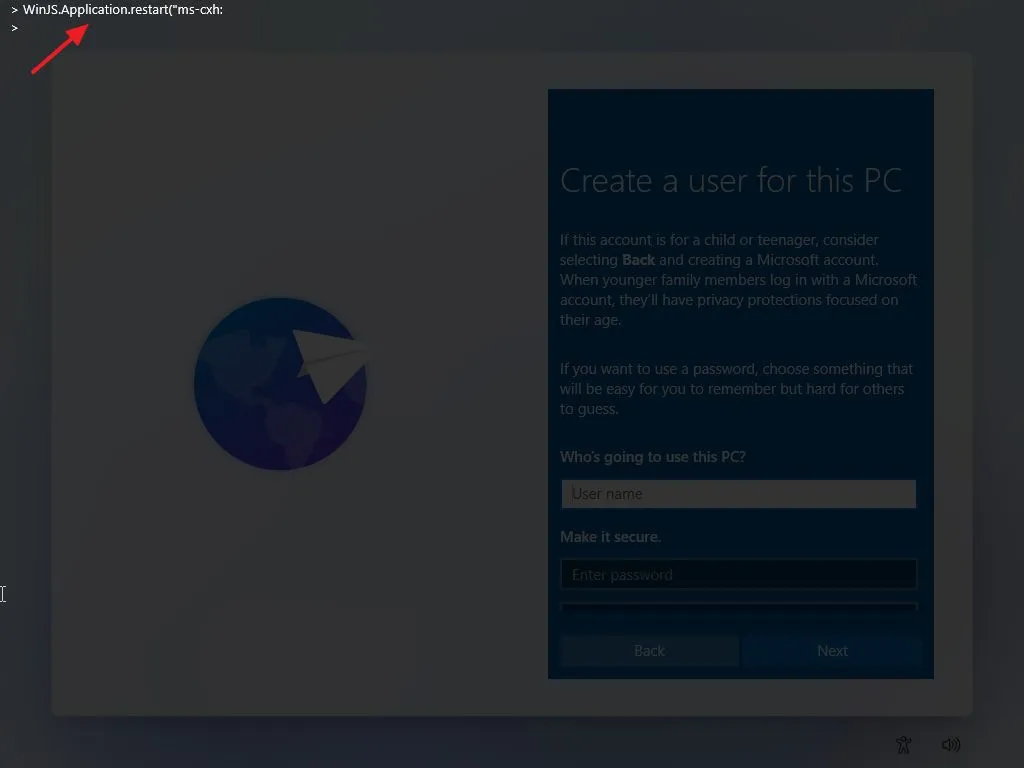
3. Nhấn phím Escape, nhưng nếu thao tác này không đóng console, hãy nhấp nhiều lần vào bất kỳ đâu trên màn hình để tắt nó.
4. Xác nhận tên của tài khoản cục bộ mặc định trên Windows 11.
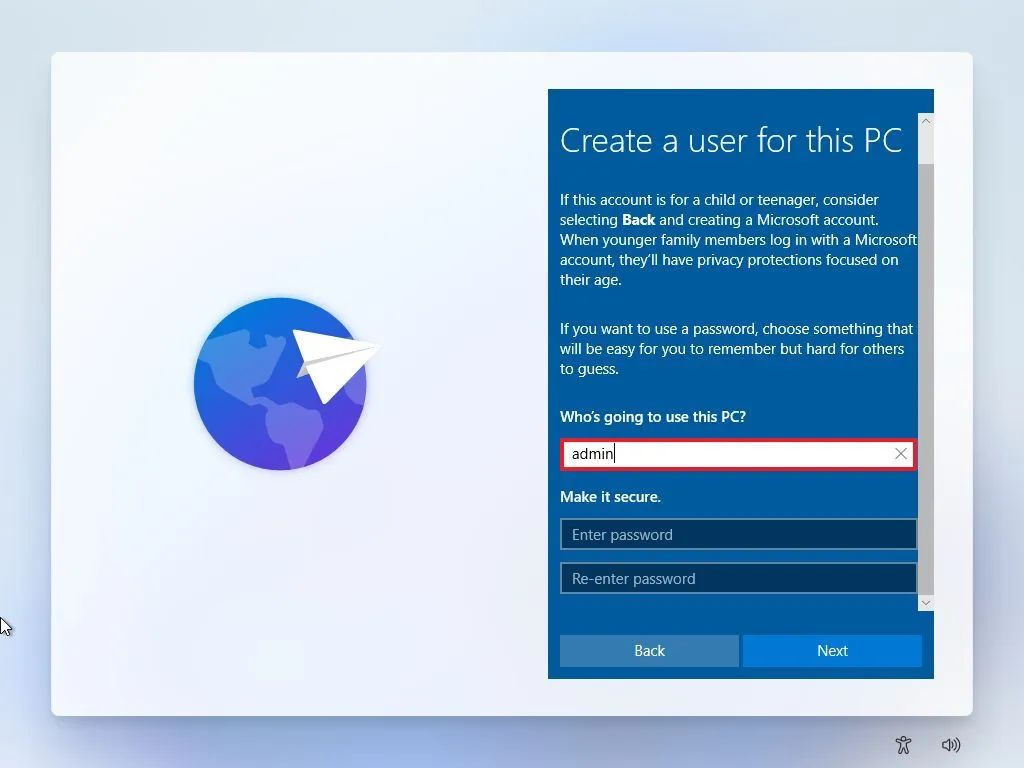
Mẹo nhanh: Bạn có thể tạo một tài khoản không có mật khẩu. Tuy nhiên, nếu bạn chọn tạo mật khẩu, bạn sẽ phải cấu hình ba câu hỏi bảo mật để khôi phục tài khoản nếu mật khẩu bị mất.
5. Nhấp vào nút Next (Tiếp theo).
6. Chọn cài đặt quyền riêng tư.
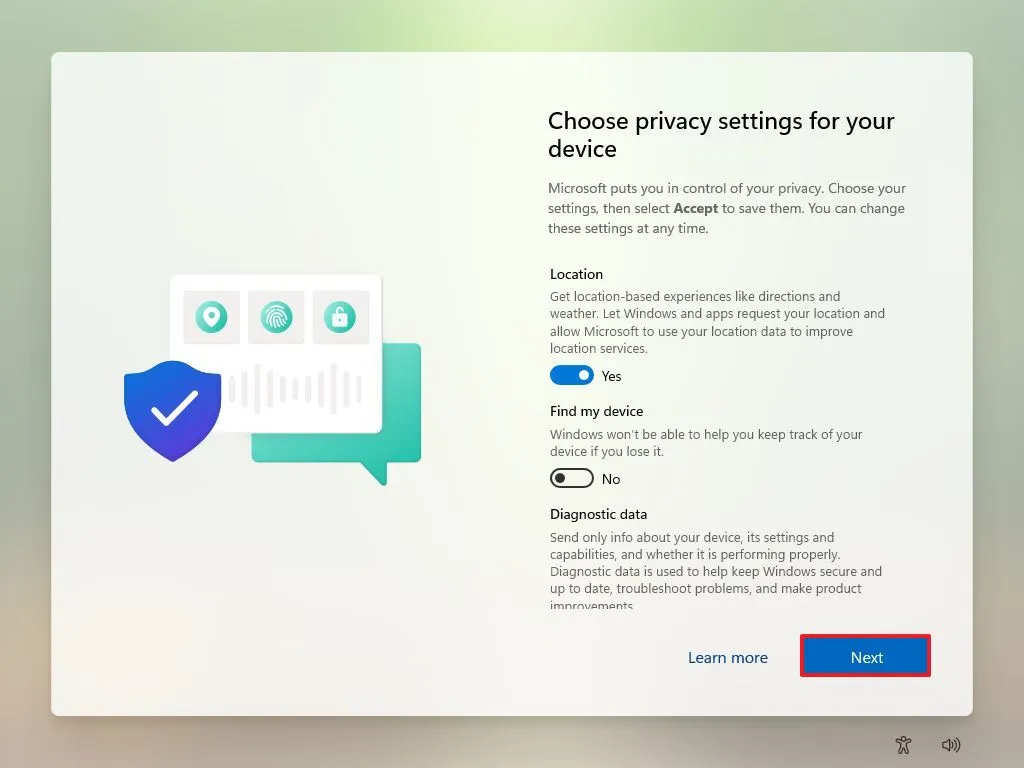
7. Nhấp vào nút Next (Tiếp theo).
8. Nhấp lại vào nút Next (Tiếp theo).
9. Nhấp vào nút Accept (Chấp nhận).
Sau khi hoàn thành các bước, bạn sẽ được đưa thẳng đến màn hình desktop Windows 11.
4. Bỏ qua tài khoản microsoft trong quá trình cài đặt windows 11 bằng cách vô hiệu hóa màn hình tài khoản
Để tạo một tài khoản cục bộ trong quá trình Windows 11 OOBE (trải nghiệm out-of-box), hãy làm theo các bước sau:
1. Mở Command Prompt bằng cách sử dụng phím tắt “Shift + F10” để mở Command Prompt.
2. Gõ lệnh sau để khởi chạy màn hình tạo tài khoản cục bộ, sau đó nhấn Enter:
reg add HKLM\Software\Microsoft\Windows\CurrentVersion\OOBE /v HideOnlineAccountScreens /t REG_DWORD /d 1 /f
3. Đóng cửa sổ Command Prompt.
4. Chọn cài đặt khu vực của bạn.
5. Nhấp vào nút Yes (Có).
6. Chọn cài đặt bố cục bàn phím của bạn.
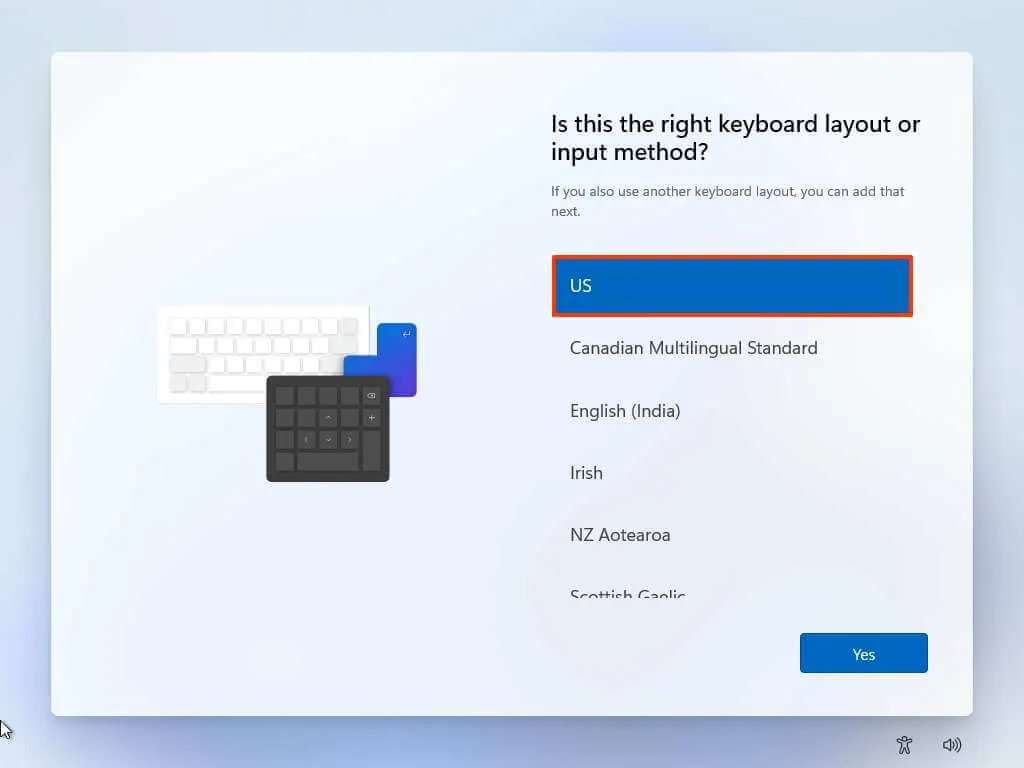
7. Nhấp vào nút Yes (Có).
8. Nhấp vào nút Skip (Bỏ qua) nếu bạn không cần cấu hình bố cục thứ hai.
9. Nhấp vào nút Next (Tiếp theo).
10. Xác nhận tên của tài khoản cục bộ mặc định trên Windows 11.
11. Nhấp vào nút Next (Tiếp theo).
12. Tạo mật khẩu cho tài khoản.
13. Nhấp vào nút Next (Tiếp theo).
14. Xác nhận mật khẩu tài khoản.
15. Nhấp vào nút Next (Tiếp theo).
16. Chọn và hoàn thành ba câu hỏi bảo mật để khôi phục tài khoản.
17. Nhấp vào nút Next (Tiếp theo).
18. Chọn cài đặt quyền riêng tư.
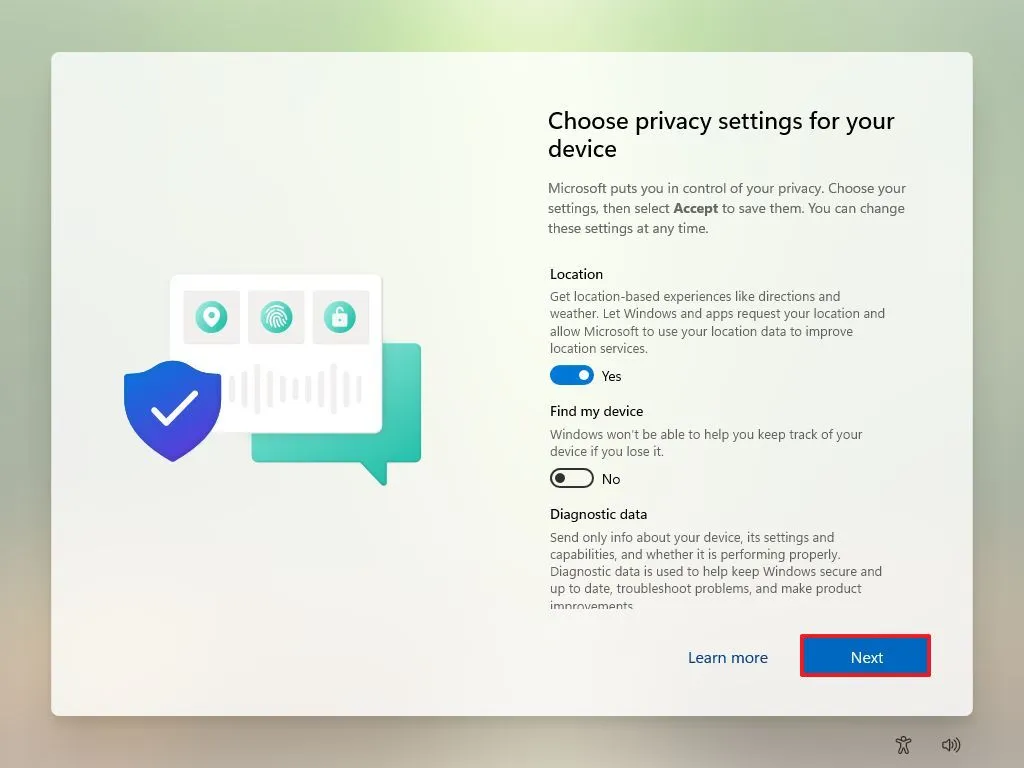
19. Nhấp vào nút Next (Tiếp theo).
20. Nhấp lại vào nút Next (Tiếp theo).
21. Nhấp vào nút Accept (Chấp nhận).
Khi bạn hoàn thành các bước, quá trình thiết lập sẽ hoàn tất cấu hình và bạn sẽ được đưa đến màn hình desktop của Windows 11.
Tất nhiên, đây không phải là những cách duy nhất để thiết lập Windows 11 mà không cần Tài khoản Microsoft. Cách dễ nhất để bỏ qua các yêu cầu là tạo một USB khởi động tùy chỉnh bằng các công cụ của bên thứ ba như Rufus hoặc Ventoy.
Nếu bạn đang cài đặt Windows 11 Pro, bạn có thể chọn tùy chọn “Set up for work or school” (Thiết lập cho công việc hoặc trường học) và tạo một tài khoản cục bộ bằng tùy chọn “Domain join instead” (Tham gia miền thay thế).
Ngoài ra, điều quan trọng cần lưu ý là lệnh OOBE\BYPASSNRO vẫn hoạt động. Microsoft có kế hoạch loại bỏ lỗ hổng này trong các bản cập nhật sắp tới cho hệ điều hành.
5. Kết luận
Bỏ qua tài khoản Microsoft trong quá trình cài đặt Windows 11 là một giải pháp linh hoạt, giúp bạn sử dụng tài khoản cục bộ và thiết lập hệ thống theo cách phù hợp với nhu cầu cá nhân. Với 4 cách mới được hướng dẫn chi tiết trong bài viết, bạn có thể dễ dàng vượt qua yêu cầu đăng nhập bắt buộc, đảm bảo quá trình cài đặt diễn ra nhanh chóng và hiệu quả. Những phương pháp này không chỉ mang lại sự tiện lợi mà còn giúp bạn kiểm soát tốt hơn trải nghiệm sử dụng Windows 11.
Xem thêm: Hướng dẫn cách dọn dẹp file không cần thiết trên Windows để tiết kiệm dung lượng
Nếu bạn cần thêm mẹo cài đặt Windows, thiết bị công nghệ chất lượng hoặc hỗ trợ kỹ thuật chuyên sâu, hãy ghé thăm COHOTECH – cửa hàng chuyên cung cấp các sản phẩm và dịch vụ công nghệ tiên tiến, luôn sẵn sàng đồng hành cùng bạn trong hành trình khám phá công nghệ. Hãy để lại bình luận bên dưới để chia sẻ kinh nghiệm của bạn hoặc đặt câu hỏi nếu cần thêm thông tin. Đừng quên chia sẻ bài viết này với bạn bè và cộng đồng để cùng nhau làm chủ Windows 11 một cách dễ dàng! Cảm ơn bạn đã đọc và ủng hộ!






























